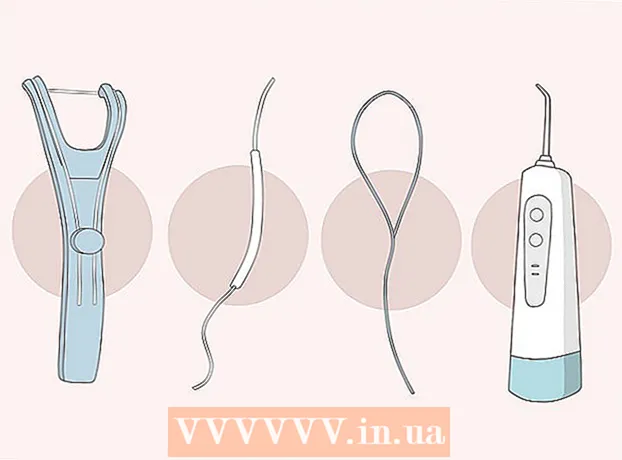May -Akda:
Tamara Smith
Petsa Ng Paglikha:
19 Enero 2021
I -Update Ang Petsa:
1 Hulyo 2024

Nilalaman
- Upang humakbang
- Bahagi 1 ng 2: Magpakita ng isang listahan ng pinakamahalaga at pinaka ginagamit na mga utos sa interpreter
- Bahagi 2 ng 2: Pagkuha ng tulong para sa isang tiyak na takdang-aralin
Nakalimutan mo ba ang isang partikular na utos na nais mong gamitin sa Command Prompt? Maaari mong mabilis na makakuha ng isang listahan ng karamihan sa mga takdang aralin upang maaari mong hanapin ang listahang ito at hanapin ang kailangan mo. Maaari mo ring gamitin ang parehong pag-andar upang makakuha ng karagdagang impormasyon tungkol sa mga tiyak na takdang-aralin. Tingnan sa ibaba upang malaman kung paano.
Upang humakbang
Bahagi 1 ng 2: Magpakita ng isang listahan ng pinakamahalaga at pinaka ginagamit na mga utos sa interpreter
 Bigyang-pansin; TAKEOWN, NETSH, at marami pang iba pang mga "mapanghimasok" na utos ay HINDI pag-uusapan dito.
Bigyang-pansin; TAKEOWN, NETSH, at marami pang iba pang mga "mapanghimasok" na utos ay HINDI pag-uusapan dito.- Para sa higit pang mga utos (ngunit HINDI LAHAT) maaari kang pumunta sa website ng Microsoft Technet, https://technet.microsoft.com/en-au/library/bb490890.aspx
 Upang makita kung ano ang nasa iyong interpreter, at kung aling mga programa ang gumagamit nito, pumunta sa folder na cmd. Pumunta sa computer ---> C: ---> windows ---> System32. Ang mga program na may uri ng Application (kasama ang extension na .exe at hindi ang extension .dll) ay kasalukuyang naisasagawa na mga utos ng interpreter sa iyong system.
Upang makita kung ano ang nasa iyong interpreter, at kung aling mga programa ang gumagamit nito, pumunta sa folder na cmd. Pumunta sa computer ---> C: ---> windows ---> System32. Ang mga program na may uri ng Application (kasama ang extension na .exe at hindi ang extension .dll) ay kasalukuyang naisasagawa na mga utos ng interpreter sa iyong system.  Kapag nabuksan mo na ang window ng Command, pumunta sa command prompt at i-type ang pangalan ng application kasama ang /? katangian (tingnan sa ibaba) o i-type ang salita / tulong pagkatapos ng utos at tingnan kung ano ang ginagawa nito at kung paano mo ito magagamit.
Kapag nabuksan mo na ang window ng Command, pumunta sa command prompt at i-type ang pangalan ng application kasama ang /? katangian (tingnan sa ibaba) o i-type ang salita / tulong pagkatapos ng utos at tingnan kung ano ang ginagawa nito at kung paano mo ito magagamit.  Buksan ang window ng Command. Maaari mong buksan ang window ng Command sa pamamagitan ng pagpindot ⊞ Manalo+R. upang buksan ang Run box cmd. Maaari ring mag-click ang mga gumagamit ng Windows 8 ⊞ Manalo+X at piliin ang Command Prompt mula sa menu.
Buksan ang window ng Command. Maaari mong buksan ang window ng Command sa pamamagitan ng pagpindot ⊞ Manalo+R. upang buksan ang Run box cmd. Maaari ring mag-click ang mga gumagamit ng Windows 8 ⊞ Manalo+X at piliin ang Command Prompt mula sa menu.  Kunin ang listahan ng mga utos. Uri Tulong at pindutin ↵ Ipasok. Lumilitaw ang isang listahan ng mga magagamit na utos. Ang listahan ay nasa alpabetikong pagkakasunud-sunod.
Kunin ang listahan ng mga utos. Uri Tulong at pindutin ↵ Ipasok. Lumilitaw ang isang listahan ng mga magagamit na utos. Ang listahan ay nasa alpabetikong pagkakasunud-sunod. - Ang listahan ay karaniwang mas mahaba kaysa sa window ng Command, kaya maaaring kailanganin mong mag-scroll upang makita ang utos na kailangan mo.
- Ang listahan ay bahagyang nag-iiba depende sa iyong bersyon ng Windows, dahil ang mga utos ay paminsan-minsang idinagdag o tinanggal.
- Ang isang maikling paglalarawan ng takdang-aralin ay ipapakita sa tabi ng listahan.
- Maaari mong gawin ang takdang aralin Tulong anumang oras sa window ng Command.
Bahagi 2 ng 2: Pagkuha ng tulong para sa isang tiyak na takdang-aralin
 Buksan ang Command Prompt. Maaari mong buksan ang Command Prompt sa pamamagitan ng pagpindot ⊞ Manalo+R. upang buksan ang Run box at ipasok ang mga titik cmd i-type Sa Windows 8 maaari mo ring pindutin ⊞ Manalo+X at piliin ang Command Prompt mula sa menu.
Buksan ang Command Prompt. Maaari mong buksan ang Command Prompt sa pamamagitan ng pagpindot ⊞ Manalo+R. upang buksan ang Run box at ipasok ang mga titik cmd i-type Sa Windows 8 maaari mo ring pindutin ⊞ Manalo+X at piliin ang Command Prompt mula sa menu.  Uri Tulongsinundan ng utos. Halimbawa, kung nais mong matuto nang higit pa tungkol sa "mkdir" na utos, uri tulungan mkdir at pindutin ↵ Ipasok. Ang karagdagang impormasyon ay ipapakita sa ibaba.
Uri Tulongsinundan ng utos. Halimbawa, kung nais mong matuto nang higit pa tungkol sa "mkdir" na utos, uri tulungan mkdir at pindutin ↵ Ipasok. Ang karagdagang impormasyon ay ipapakita sa ibaba.  Suriin ang ibinigay na impormasyon. Ang halaga ng impormasyong natanggap mo ay nakasalalay sa takdang-aralin at kung gaano ito kumplikado. Ang tulong ay maaari lamang magbigay ng impormasyon tungkol sa kung paano i-tamang parirala ang takdang-aralin, o maaaring magbigay ng impormasyon tungkol sa kung paano gumawa ng higit pa dito kaysa sa karaniwang nangyayari.
Suriin ang ibinigay na impormasyon. Ang halaga ng impormasyong natanggap mo ay nakasalalay sa takdang-aralin at kung gaano ito kumplikado. Ang tulong ay maaari lamang magbigay ng impormasyon tungkol sa kung paano i-tamang parirala ang takdang-aralin, o maaaring magbigay ng impormasyon tungkol sa kung paano gumawa ng higit pa dito kaysa sa karaniwang nangyayari.